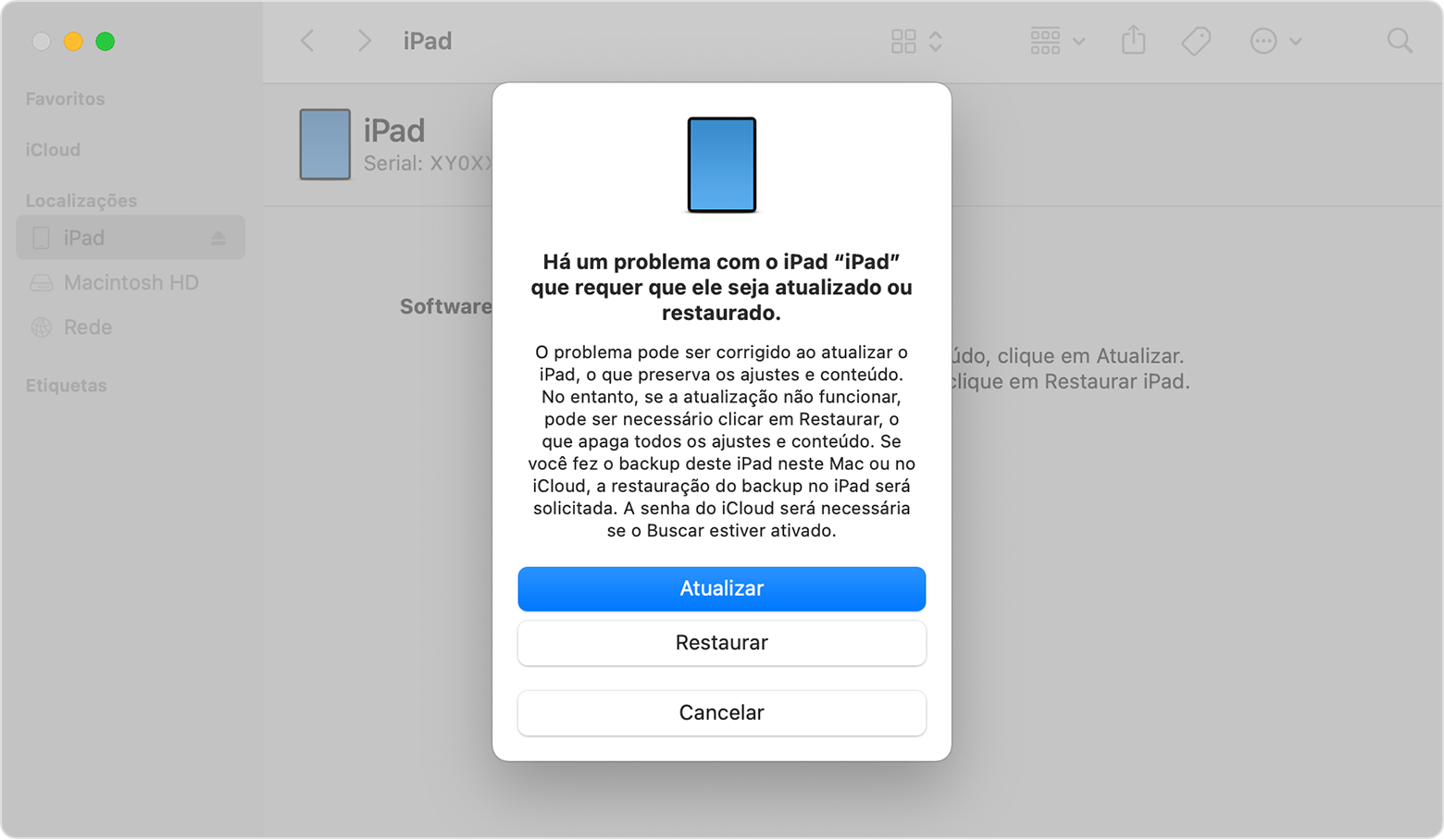Salve.
Saiba o que fazer se o iPad estiver com a tela congelada, não responder ao toque ou travar ao ser ligado.
A tela do iPad está preta ou congelada
O iPad está travado no logotipo da Apple
Se a tela estiver preta ou congelada
Siga as etapas de acordo com seu dispositivo.
No iPad sem um botão de Início
- Pressione e solte rapidamente o botão de volume mais próximo do botão superior.
- Pressione e solte rapidamente o botão de volume mais afastado do botão superior.
- Mantenha o botão superior pressionado até o dispositivo começar a reiniciar.

- Se o iPad não ligar, siga estas etapas para verificar o hardware e carregue o dispositivo. Talvez seja necessário carregar o dispositivo por até uma hora.
- Se o iPad ainda não ligar, entre em contato com o Suporte da Apple.
No iPad com botão de Início
- Mantenha pressionados os botões de Início e superior até o logotipo da Apple ser exibido.

- Se o iPad não ligar, siga estas etapas para verificar o hardware e carregue o dispositivo. Talvez seja necessário carregar o dispositivo por até uma hora.
- Se o iPad ainda não ligar, entre em contato com o Suporte da Apple.
Se o iPad ligar, mas travar durante a inicialização
Se você vir o logotipo da Apple ou uma tela azul ou vermelha durante a inicialização, siga estas etapas:
- Conecte o iPad a um computador. Em um Mac com o macOS Catalina, abra o Finder. No Mac com macOS Mojave ou anterior ou no PC, abra o iTunes. Descubra qual macOS o Mac está usando.
- Localize o dispositivo no computador.
- Enquanto o dispositivo estiver conectado, siga as etapas para o dispositivo:
- No iPad sem um botão de Início: pressione e solte rapidamente o botão de volume mais próximo do botão superior. Pressione e solte rapidamente o botão de volume mais afastado do botão superior. Mantenha pressionado o botão superior até o dispositivo começar a reiniciar. Continue pressionando o botão superior.

- No iPad com botão de Início: mantenha pressionados os botões de Início e superior.

- Continue pressionando o botão (ou botões) até a tela do modo de recuperação ser exibida.

- Ao ver a opção para restaurar ou atualizar, selecione Atualizar.
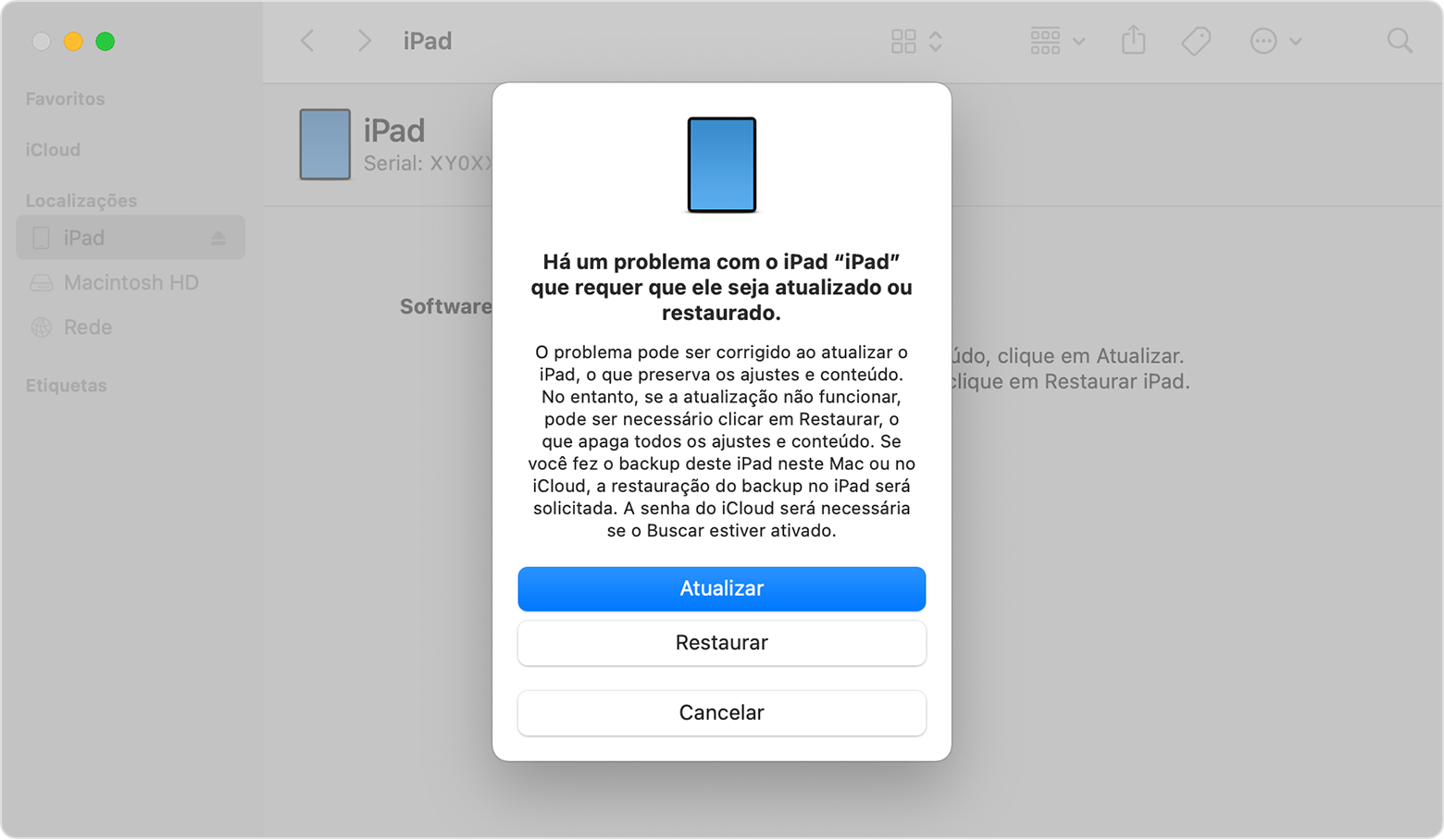
- O computador baixará o software no dispositivo. Se essa etapa levar mais de 15 minutos, o iPad sairá do modo de recuperação e será necessário repetir as etapas 2 a 4.
abraço